Puteți crea o diagramă de clasă UML pentru a afișa o vizualizare statică a claselor unui sistem, a atributelor și metodelor acestuia și a relațiilor dintre obiecte. Oferă o prezentare generală a unei aplicații.
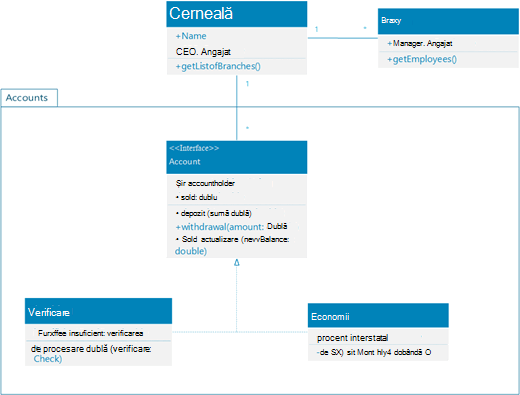
Atunci când începeți o diagramă de clasă nouă, apare tiparul Clasă UML , împreună cu formele care respectă standardul UML 2.5.
(Edițiile Professional de Visio includ suport pentru diagrama și tiparul Clasă UML, dar edițiile Standard nu.)
-
Porniți Visio. Sau, dacă aveți deja un fișier deschis, faceți clic pe Fișier > Nou.
-
În caseta de Căutare, tastați Clasă UML.
-
Selectați diagrama Clasă UML .
-
În caseta de dialog, selectați șablonul necompletat sau una dintre cele trei diagrame starter. (O descriere a fiecăreia se afișează în partea dreaptă atunci când o selectați.) Apoi selectați Unități metrice sau Unități SUA.
-
Selectați Creați.
-
Se deschide diagrama. Ar trebui să vedeți fereastra Forme lângă diagramă. Dacă nu o vedeți, accesați Vizualizare > panouri de activități și asigurați-vă că ați selectat Forme . Dacă tot nu o vedeți, faceți clic pe butonul Extindeți fereastra Forme din stânga.
-
Pe fila Vizualizare , asigurați-vă că este bifată caseta de selectare de lângă Puncte de conexiune . Această opțiune face ca punctele de conexiune să apară atunci când începeți conectarea formelor.
-
Acum glisați formele pe care doriți să le includeți în diagramă din fereastra Forme în pagină. Pentru a redenumi etichetele text, faceți dublu clic pe etichete.
-
Pentru a adăuga mai mulți membri la clasă, enumerare sau formă de interfață, glisați forma membru din panoul de forme în forma respectivă. De asemenea, puteți adăuga un membru nou făcând clic dreapta pe un membru existent și alegând opțiunea de a insera un membru.
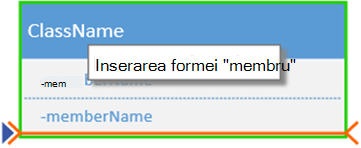
-
Conectați două forme cu conectori UML pentru a reprezenta relațiile dintre forme. Pentru a modifica tipurile de relații, faceți clic dreapta pe conector. Alegeți relația dorită din meniul Setare tip conector .
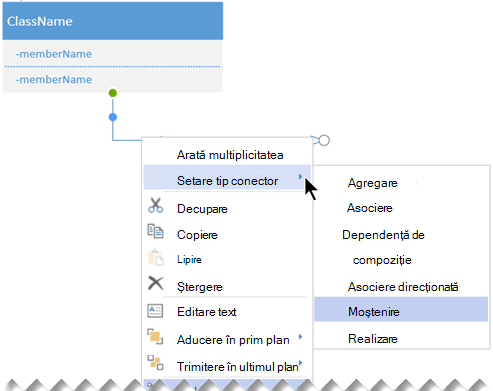
-
Redimensionați o clasă, o enumerare sau o formă de interfață făcând clic pe antetul formei pentru a o selecta, apoi mutând punctul de control galben (pe marginea din dreapta a formei) la stânga sau la dreapta pentru a micșora sau a mări lățimea formei.
-
Adăugați câmpuri parametru și stereotip la formele de clasă selectând forma, făcând clic dreapta și alegând opțiunea corespunzătoare din meniul pop-up.
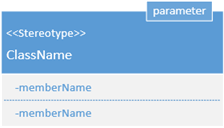
Mai întâi, creați o diagramă și adăugați un tipar de clasă UML care are forme conforme cu standardul UML 2.5.
Notă: Crearea și editarea diagramelor UML pe Visio pentru web necesită o licență Visio Plan 1 sau Visio Plan 2, care este achiziționată separat de Microsoft 365. Pentru mai multe informații, contactați administratorul Microsoft 365. Dacă administratorul a activat "achiziționarea cu autoservire", puteți cumpăra singur o licență pentru Visio. Pentru mai multe detalii, consultați Întrebări frecvente despre achiziționarea cu autoservire.
-
Lângă colțul din dreapta sus al paginii, selectați Mai multe șabloane.
-
În Galerie, defilați în jos la rândul Clasă UML , la jumătatea paginii.
Primul element din rând reprezintă un șablon necompletat, plus tiparul companion. Celelalte elemente din rând sunt diagrame eșantion care au deja unele forme desenate pentru a vă ajuta să începeți lucrul rapid.
-
Faceți clic pe orice element pentru a vedea o examinare mai mare.
-
Atunci când găsiți diagrama pe care doriți să o utilizați, faceți clic pe butonul său Creare .
Noua diagramă, cu tiparul asociat, se deschide în browser. Sunteți gata să începeți să desenați diagrama.
-
Acum glisați formele pe care doriți să le includeți în diagramă din fereastra Forme în pagină. Pentru a redenumi etichetele text, faceți dublu clic pe etichete.
-
Pentru a adăuga mai mulți membri la clasă, enumerare sau formă de interfață, glisați forma membru din panoul de forme în forma respectivă. De asemenea, puteți adăuga un membru nou făcând clic dreapta pe un membru existent și alegând opțiunea de a insera un membru.
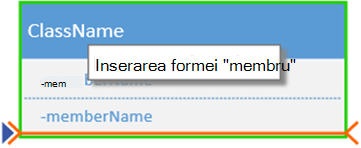
-
Conectați două forme cu conectori UML pentru a reprezenta relațiile dintre forme. Pentru a modifica tipurile de relații, faceți clic dreapta pe conector. Alegeți relația dorită din meniul Setare tip conector .
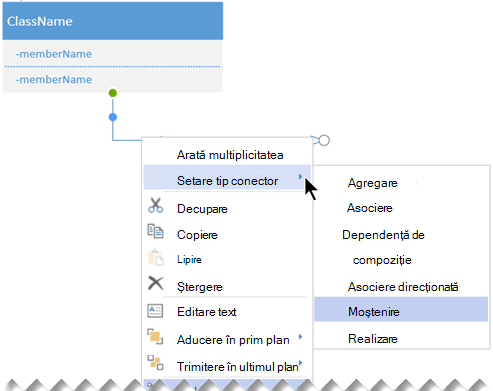
-
Redimensionați o clasă, o enumerare sau o formă de interfață făcând clic pe antetul formei pentru a o selecta, apoi mutând punctul de control galben (pe marginea din dreapta a formei) la stânga sau la dreapta pentru a micșora sau a mări lățimea formei.
-
Adăugați câmpuri parametru și stereotip la formele de clasă selectând forma, făcând clic dreapta și alegând opțiunea corespunzătoare din meniul pop-up.
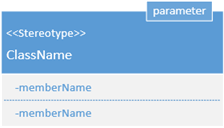
Sfaturi pentru crearea unei diagrame de clasă
-
Identificați fiecare element și relațiile sale.
-
Identificați în mod clar pentru ce este responsabilă fiecare clasă.
-
Nu includeți proprietăți inutile în diagramă care ar putea să o complice prea mult.
Notație clasă
|
Simbol |
Semnificație |
|---|---|
|
- |
Atributul sau operațiunea este privată. |
|
+ |
Atributul sau operațiunea este publică. |










